温馨提示:这篇文章已超过472天没有更新,请注意相关的内容是否还可用!
摘要:在Android 11系统中,实现了有线网络和Wi-Fi的共存功能。该功能允许用户在设备同时连接有线网络和Wi-Fi时,能够自由切换并使用两种网络连接。这一改进提高了网络连接的灵活性和效率,使用户在特定场景下,如同时需要稳定的有线网络下载大文件和使用Wi-Fi进行在线会议时,能够无缝切换,享受更顺畅的网络体验。
Android 11上实现有线网络和Wi-Fi共存
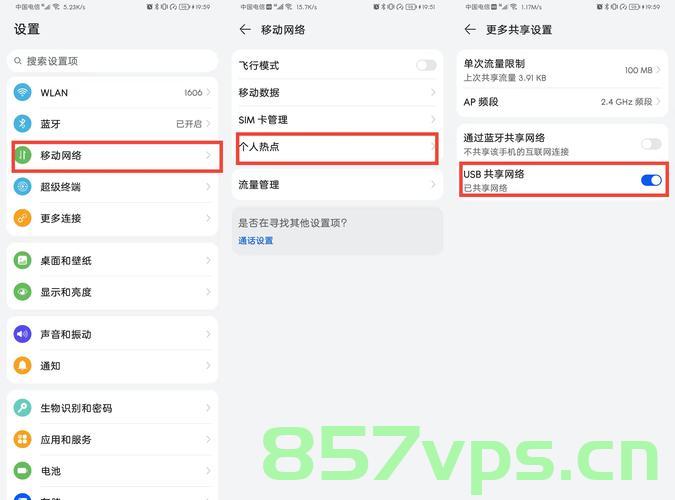
在Android系统中,通常只允许一个网络连接(Wi-Fi或有线网络)处于活动状态,但在某些定制设备(如商显大屏或Android盒子)上,可能需要同时使用有线网络和Wi-Fi,本文将介绍如何在Android 11上实现这一功能。
实现有线网络和Wi-Fi共存
要实现有线网络和Wi-Fi的共存,主要需要修改Android系统的网络代码,以下是一些推荐的方法:
方式一:修改ConnectivityService.java
对比了Android 9和Android 11的ConnectivityService.java代码后,发现变化很大,逻辑变得复杂了很多,其中一个方法是teardownUnneededNetwork(),这个方法在某些情况下可能会断开不需要的网络连接,注释或修改这个方法中的代码可以保留两个网络的同时连接。
方式二:修改NetworkFactory.java
还需要修改NetworkFactory.java及其子类(如WifiNetworkFactory.java和EthernetNetworkFactory.java),这些类控制网络的切换逻辑,找到相关的代码并进行适当的修改,以确保有线网络和Wi-Fi可以同时工作。
这些修改需要在特定的代码环境中进行,具体的位置可能会因系统版本和设备不同而有所变化,可以使用命令find . -name “NetworkFactory.java”来查找文件位置。
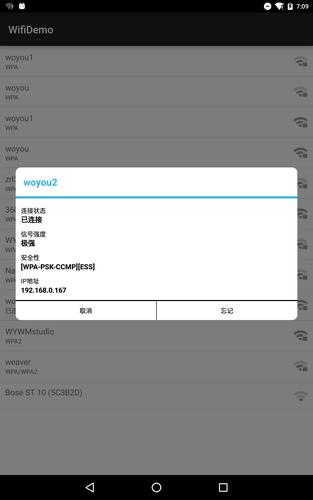
网络情况查看和验证
1、通过adb查看网络
主要命令包括ifconfig和dumpsys connectivity,这些命令可以显示网络配置信息和连接情况,包括IP地址、Score值等。
2、通过ping命令查看网络是否连通
可以使用ping -I命令指定网络界面进行ping测试,以验证网络是否连通。ping -I wlan0 XXX.XXX.XXX.XXX用于测试Wi-Fi网络的连通性,ping -I eth0 XXX.XX.XXX.XXX用于测试有线网络的连通性。
通过以上步骤,你可以在Android 11上实现有线网络和Wi-Fi的共存,这些修改可能需要具备一定的编程和Android系统开发知识,在进行修改之前,请确保你了解相关的风险并备份原始文件,这些修改可能不适用于所有设备,因为不同的设备可能有不同的硬件和网络配置。






还没有评论,来说两句吧...